Dalam Ulasan Terperinci Mengenai 3 Penukar Web dan Desktop Digunakan untuk Menukar Fail WMV kepada AVI
Akan tiba masanya anda ingin menukar fail anda kepada yang baharu kerana ia tidak boleh dimainkan. Contoh terbaik dalam situasi ini ialah format WMV. Jika anda seorang pengguna Windows, anda pernah mendengar tentang format ini. Ia menyimpan fail video dan audio yang berbeza dalam satu bekas. Walau bagaimanapun, format ini tidak mendapat sokongan daripada kebanyakan pemain media. Jadi cara terbaik untuk menonton fail video yang disimpan dalam sambungan fail .wmv adalah dengan menukar. Jika anda bertanya soalan yang sama seperti orang lain, bolehkah anda menukar WMV kepada AVI? Kemudian cuba teruskan di bawah sambil kami mengumpul alat web yang berbeza yang boleh anda gunakan dengan langkah yang disediakan.
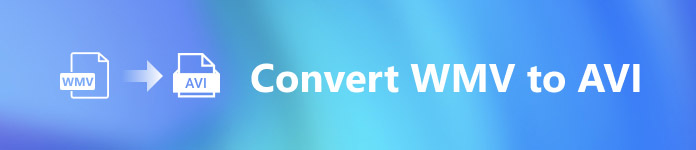
Bahagian 1. 3 Penukar Teratas kepada Percuma Tukar WMV kepada AVI Dalam Talian
Teratas 1. Penukar Video Percuma FVC Dalam Talian
Penukaran boleh dilakukan dengan cepat jika anda mempunyai akses internet dan menggunakan ini FVC Penukar Video Percuma Dalam Talian. Perisian ini menyokong penukaran yang lebih pantas dan lebih baik, tidak seperti alat web lain. Selain itu, anda tidak perlu menunggu fail untuk dimuat naik kerana alat ini tidak mahu anda menunggu terlalu lama. Satu lagi perkara yang baik tentang alat web ini ialah perpustakaan video ditukar terbina dalam yang disediakan oleh alat ini. Untuk mengakses video atau audio, anda menukar dengan cekap dan berkesan. Walau bagaimanapun, jika anda tidak mempunyai akses internet, anda tidak boleh menggunakan ini sama seperti alat web lain di bawah. Selain itu, jika anda ingin mencuba alat ini, maka berikut adalah beberapa langkah yang disediakan yang boleh anda ikuti untuk menukar WMV ke AVI secara percuma dalam talian.
Langkah 1. Mula-mula, pergi ke laman web utama FVC dengan mengklik ini pautan.
Langkah 2. Kemudian klik Tambah Fail untuk Tukar untuk memasang pelancar alat web. Tidak perlu risau kerana ia hanya beberapa bait, dan ia juga selamat. Jika pemasang berada pada pemacu anda, klik semula Tambah Fail untuk Tukar, pilih format .wmv pada folder dan klik Buka.
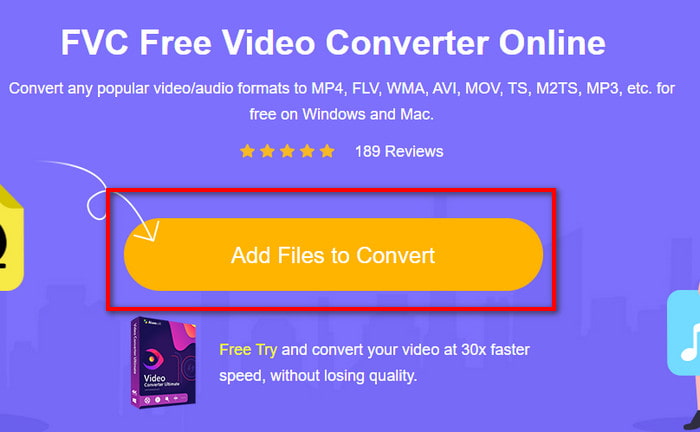
Langkah 3. Sebaik sahaja fail WMV berada pada antara muka, anda kini mesti memilih AVI format pada pilihan yang tersedia di bawah.
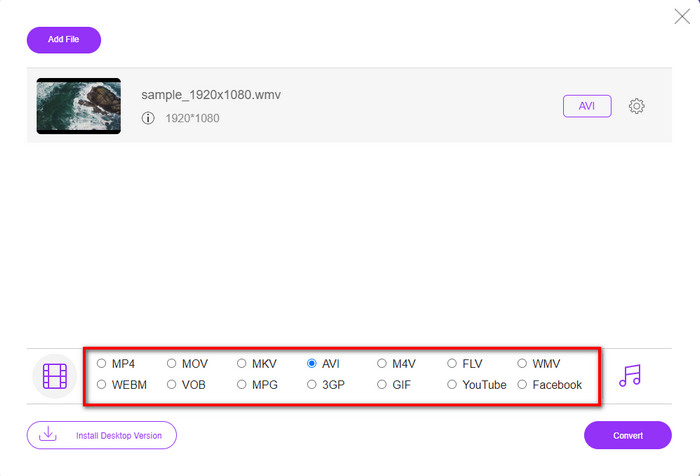
Langkah 4. Selepas memilih format, kini adalah masa yang sesuai untuk menukarnya dengan mengklik Tukarkan.
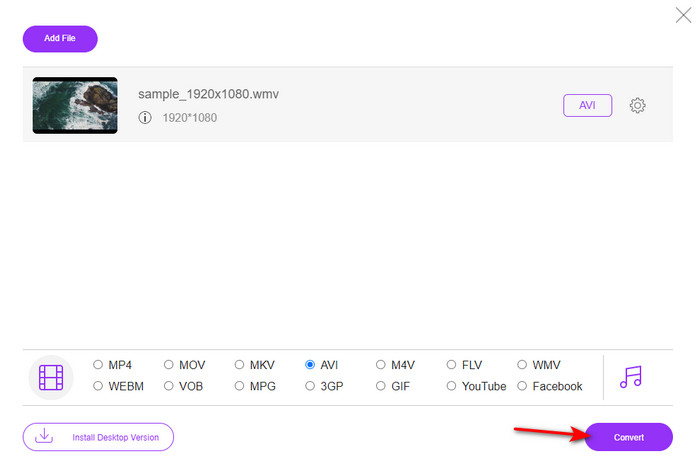
Langkah 5. Tunggu beberapa minit untuk proses tamat, dan jika ia adalah folder yang mengandungi fail anda yang ditukar akan dipaparkan pada skrin anda. Kemudian klik padanya untuk menonton format WMV baharu yang telah anda buat dengan alat ini.
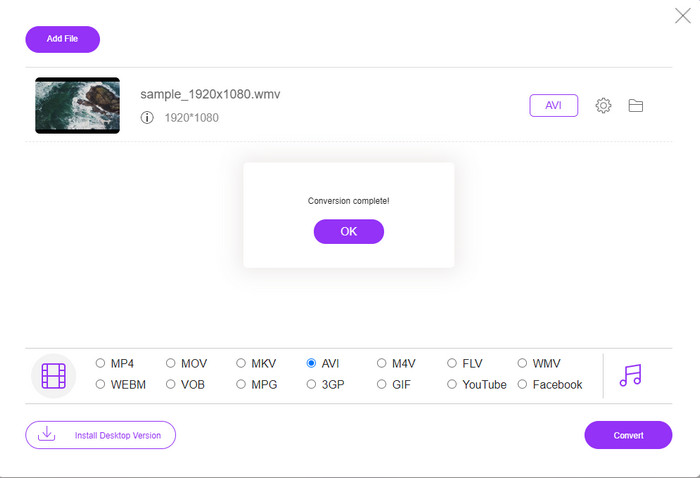
2 Teratas. Convertio
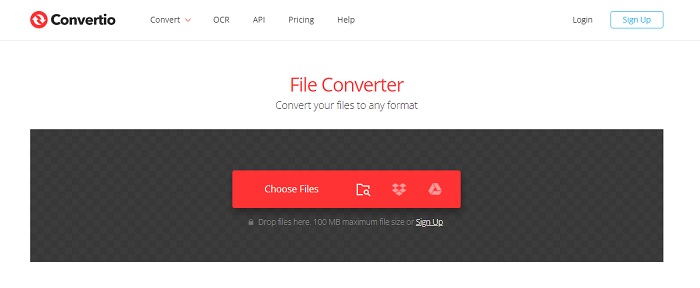
Satu lagi penukar dalam talian yang boleh anda gunakan untuk menukar fail WMV ke AVI secara percuma ialah Convertio. Tidak seperti alat web yang disebut dahulu, anda tidak memerlukan pelancar untuk menggunakannya. Selain itu, anda boleh menukar PDF, imej, audio dan banyak lagi dalam alat ini. Walau bagaimanapun, kelemahan utama ialah memuat naik dan memuat turun fail akan mengambil banyak masa. Selain itu, ia tidak mempunyai pustaka terbina dalam yang mengandungi semua fail ditukar yang telah anda buat. Jadi sekarang, jika anda ingin menggunakan ini sebagai penukar anda, ikuti langkah ini.
Langkah 1. Pergi ke penyemak imbas kegemaran anda dan cari Convertio.io.
Langkah 2. Klik Pilih fail dan cari fail WMV yang ingin anda tukar ke folder. Kemudian klik pada drop-down butang dan pilih AVI.
Langkah 3. Proses muat naik akan mengambil masa anda, dan klik Muat turun untuk menyimpan format yang ditukar.
3 Teratas. CloudConvert
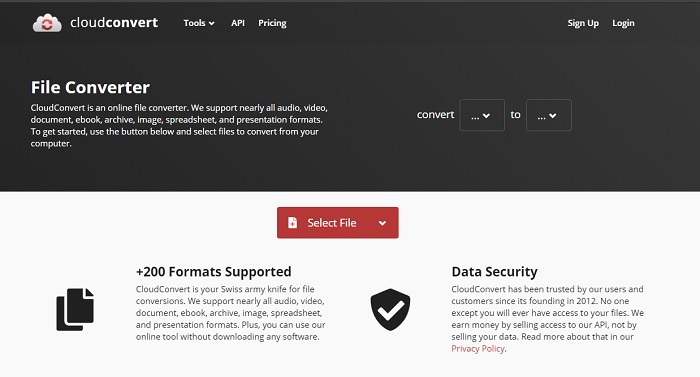
CloudConvert menyokong format berskala kecil yang anda boleh pilih untuk menukar. Selain itu, proses penukaran di sini adalah selamat dan tidak menyimpan rekod proses penukaran anda. Sama seperti Convertio, alat ini juga tidak mempunyai perpustakaan. Dan proses menukar format di sini adalah lebih perlahan kerana ia tidak menyokong pecutan perkakasan untuk meningkatkan kelajuan penukaran. Lebih-lebih lagi, jika anda ingin mengalami penukaran WMV ke AVI secara percuma dalam talian, salin langkah di bawah.
Langkah 1. Buka pelayar web anda dan cari Cloud Convert.
Langkah 2. Tekan Pilih fail, kemudian cari fail .wmv pada folder yang akan dipaparkan pada skrin anda.
Langkah 3. Klik Tukar kepada, pilih yang AVI format, klik pada Tukarkan butang, klik Muat turun selepas penukaran.
Bahagian 2. Bagaimana Menukar WMV kepada AVI pada Mac & PC dengan Penukar Kelajuan Kilat
Perisian dalam talian yang disebutkan di atas tidak boleh menyalin apa FVC Video Converter Ultimate menyediakan kepada pelanggannya. Jika anda sedang mencari alat pelbagai guna, ini mestilah pilihan terbaik. Juga, anda boleh menggunakan perisian ini sebagai penukar, editor, Pembuat GIF, dan banyak lagi. Lebih-lebih lagi, perisian ini lebih daripada jangkaan tentang perkara yang boleh dilakukan dan seberapa cepat ia boleh selesai. Prestasi keseluruhan alat ini memukau kami dan jika anda ingin terkejut juga, muat turun penukar fenomenal ini pada desktop anda. Dan sekarang, mari kita teruskan dengan menukar WMV kepada AVI pada Mac dan PC dengan mengikuti prosedur langkah demi langkah yang kami buat di bawah.
Langkah 1. Sebelum anda boleh mengakses alat tersebut, anda perlu memuat turunnya dahulu dan memilih platform yang sedang anda gunakan. Kemudian pasang perisian pada desktop anda dan jadi persediaan pantas mengambil masa kurang daripada satu minit.
Muat turun percumaUntuk Windows 7 atau lebih baruMuat turun Selamat
Muat turun percumaUntuk MacOS 10.7 atau lebih baruMuat turun Selamat
Langkah 2. Buka perisian untuk meneruskan ke langkah seterusnya; selepas melancarkannya, anda akan melihat a + tanda; klik untuk menambah fail, kemudian pilih Buka.
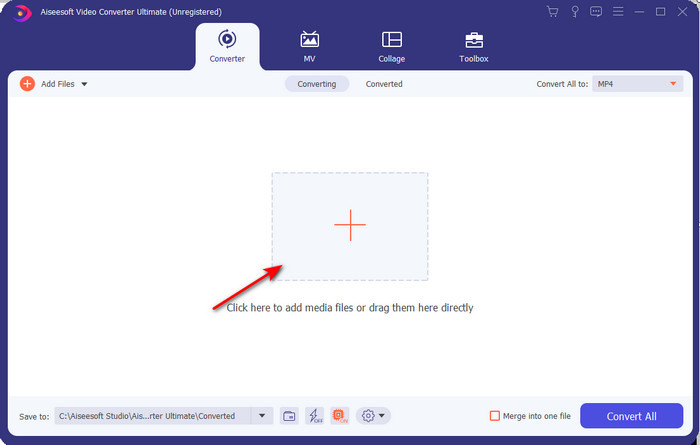
Langkah 3. Untuk menukar format, klik menu lungsur turun Tukar Semua kepada dan memilih AVI pada submenu.
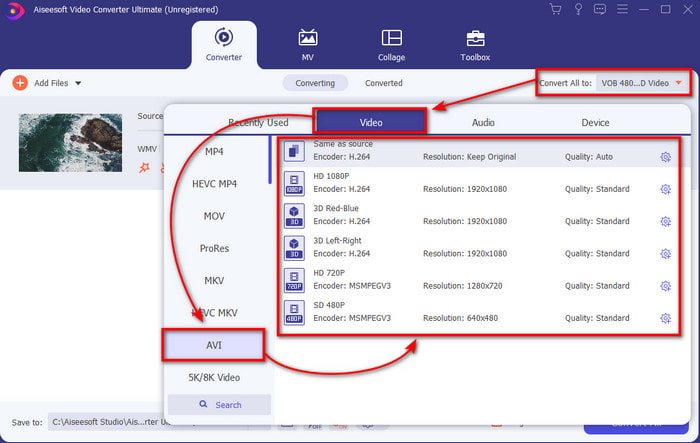
Langkah 4. Jadi sekarang, untuk menukar fail WMV kepada AVI berjaya, klik Tukar Semua dan tunggu beberapa saat untuk proses itu dilakukan.
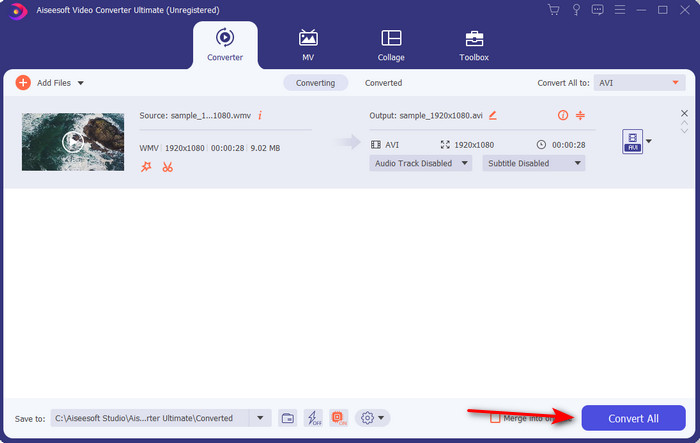
Langkah 5. Selepas menukar, folder akan dipaparkan pada skrin anda dengan fail ditukar yang anda buat beberapa saat yang lalu. Untuk menontonnya klik fail video dan nikmati fail WMV anda yang ditukar tanpa kehilangan kualiti.
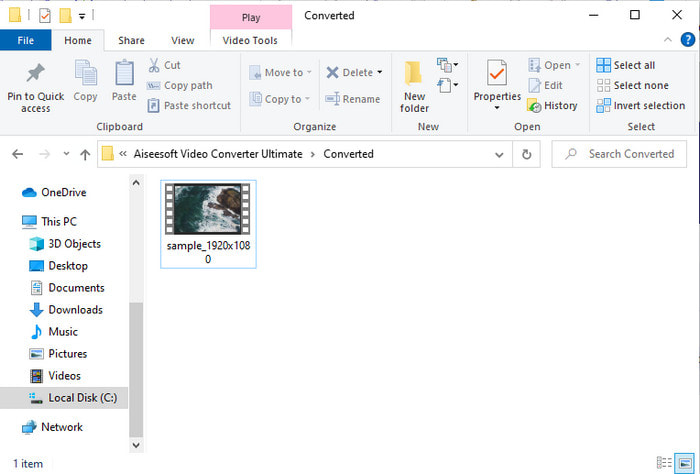
Bahagian 3. WMV VS AVI; Format Mana Yang Berprestasi Terbaik
WMV dan AVI ialah beberapa bekas fail video terkemuka yang anda ingin gunakan. Kedua-dua format yang disebutkan boleh mengandungi video dan audio berkualiti tinggi, tetapi sekarang mari kita tentukan perbezaannya dengan membaca carta perbandingan ini.
| WMV | AVI | |
| Juga dikenali sebagai | Video Windows Media | Interlevan Video Audio |
| Penggunaan Terbaik untuk | Ia digunakan untuk menukar fail besar menjadi lebih kecil untuk penstriman video dalam talian yang tersusun dengan baik. | Digunakan untuk menyimpan video dan audio secara berasingan dan memainkannya secara serentak tanpa sebarang kelewatan. |
| Dibangunkan oleh | Microsoft | Microsoft |
| Kelemahan Format | Ia kurang mendapat perhatian dan sokongan daripada pemain media. | Ia memerlukan codec untuk memampatkan fail besar ini menjadi lebih kecil tetapi dalam had. |
Bahagian 4. Soalan Lazim tentang WMV dan Format AVI
Adakah menukar WMV kepada AVI menjejaskan kualiti?
Kualiti fail WMV apabila anda mengubahnya menjadi AVI mestilah tidak berubah. Walau bagaimanapun, katakan WMV anda berubah dan kualiti menurun. Dalam kes itu, penukar yang anda gunakan tidak menyokong piksel berkualiti tinggi video anda.
Adakah saiz WMV saya berubah selepas saya menukar?
Saiz fail WMV mungkin sedikit berbeza daripada saiz fail asal. Ada sebab mengapa ia berubah. Salah satu sebabnya ialah fail yang dimampatkan bertukar menjadi tidak dimampatkan, jadi saiz fail berubah. Tetapi perubahan mestilah hampir dengan saiz fail asal dan tidak boleh terlalu jauh atau besar.
Bolehkah saya menggunakan WMV untuk melampirkan video pada e-mel?
Ya, adalah sesuai untuk menggunakan format WMV dan melampirkan video pada e-mel kerana ia menyokong pemampatan yang lebih baik dan lebih pantas daripada MPEG-4, menurut Microsoft. Juga, ia dikenali sebagai format kecil kerana saiz fail yang kecil. Walau bagaimanapun, kualiti video kekal.
Kesimpulannya
Apabila kita mengakhirinya, lebih mudah bagi kita untuk memahami bahawa tidak semua platform dan perisian menyokong WMV. Selain itu, alat web berfungsi dengan baik, tetapi terdapat satu alat yang boleh menukar fail kelompok dengan lebih pantas dan lebih mudah: FVC Video Converter Ultimate. Katakan anda ingin mengalami penukaran fenomenal yang disediakan oleh perisian ini. Dalam kes itu, anda mesti memuat turun ini sekarang pada desktop anda dan menggunakannya.



 Video Converter Ultimate
Video Converter Ultimate Perakam Skrin
Perakam Skrin







